
- ブログを始めてみたけど、みんなはどうやって1記事仕上げてるのかな?
- 記事内に飾りの画像を挿れたいけど、どこから取ってきたらいいんだろう?
- 狙ったキーワードの検索数が少なかったらどうしよう
こんなお悩みを解決します!
今回ご紹介するツールは実際に僕が記事を書く上で毎日必ず使っているツールのみをご紹介。
この記事で解説する5つのツールをブログ運用に取り入れれば、効率よく記事がかけるだけでなく、画像選びの幅が広がったりSEO対策に役立ったりと、きっとあなたのブログ運用にも役に立ちます!
この記事を読み終える頃には『もっと早く知りたかった!』と思えるほどに作業効率がアップしてますよ!
ブログ記事必須ツール
僕が普段ブログ記事を書く上で、ほぼ必ず使用しているツールをご紹介します。
全て無料で利用できるツールなので、ぜひ参考にしてくれたらと思います。
VSCode
VSCodeとは【Visual Studio Code】の略称で、プログラマー界隈では有名なテキストエディタです。
プログラム記述用にMicrosoft社によって開発された超高機能テキストエディタでありながら、無料で使えるということもあり、世界で人気のテキストエディタです。
VSCodeはMarkdown記法も効率的に使える
僕は元々フリーランスでWeb制作をやってたり、FXの自動売買プログラムを組んだりと独学ながらプログラムに触れる機会が度々あったため、効率的なコーディングを進めるためにも以前からVSCodeを使用していました。
しかし、最近ブログを書くようになってからはMarkdown記法という効率的な記事執筆術を知り、VSCodeならMarkdown記法をより便利に使えるということを知ったことから、今では記事を執筆する上でVSCodeは必要不可欠なツールとなっています。
Markdown記法についての詳細は以下の記事をご覧ください。
https://literacyboxes.com/what-is-markdown-notation/
https://literacyboxes.com/markdown-writing/
VSCodeの導入手順は以下の記事で解説しています。
https://literacyboxes.com/visual-studio-code/
TinyJPG
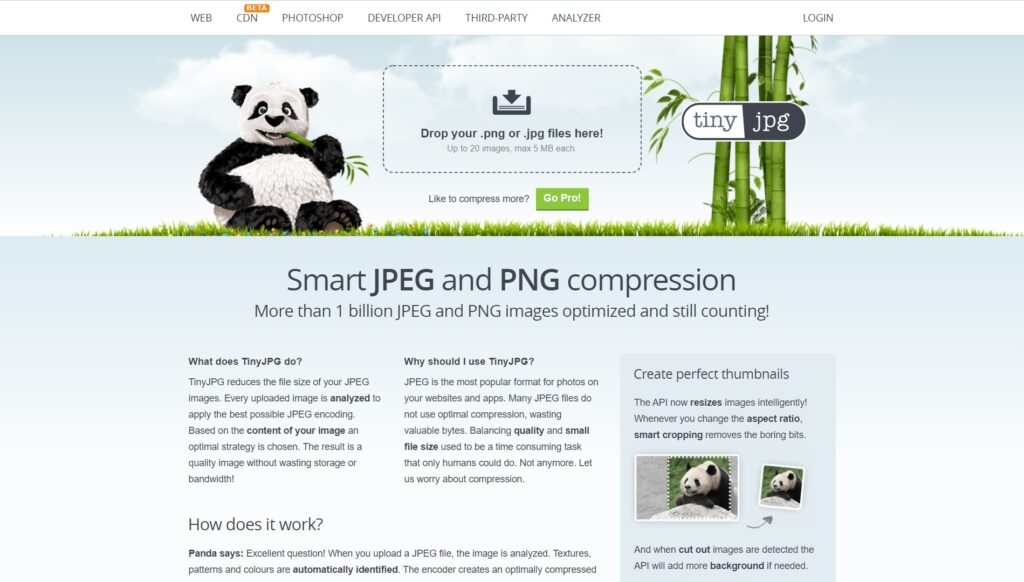
TinyJPGは画像を圧縮するためのWebツールです。
インストールして使うツールではなく、Webブラウザ上から利用します。
記事内の画像容量が大きいとページ全体の容量が大きくなるため、ページを開くのに時間がかかってしまい、せっかく見に来てくれた方たちがイライラして離れてしまいます。
そんな問題を解消するのが画像圧縮技術。
画像圧縮で容量削減
画像内の削除しても見た目には大きく影響しない無駄データを削除することで画像容量を削減しますが、最大で50%以上も容量を小さくすることができます。
WordPressのプラグインでも画像圧縮は可能ですが、TinyJPGの方が圧縮率が高いため、記事に画像をアップする際は必ずTinyJPGで画像を圧縮してからアップしています。
TinyJPGの使い方はとっても簡単です。
以下の記事を参考に使ってみてください。
https://literacyboxes.com/image-compression/
写真AC・イラストAC
写真AC・イラストACは無料で商用利用OKな様々な画像をダウンロードできるサービスとして有名です。
ブログを書く上で意識して注意するべきなのが『画像』。
全ての画像には制作者の著作権が存在するため、制作者の許可なく勝手に使用することは許されることではありません。
しかし、写真AC・イラストACでは商用利用も認められている画像が提供されているため、心おきなく利用することができます。
無料会員と有料会員の違い
無料会員・有料会員とあり、無料会員は1日の検索回数が5回まで、画像をダウンロードする時はアンケートに答えたり15秒待つ必要があったりと、いくつかの制限はありますが、無料会員でも十分に利用価値のあるサイトです。
ブログで稼げるようになったら有料会員という選択肢でもいいと思います。
登録から利用まで無料なので、まだ登録してない方は早めに登録しておきましょう。
また、登録後は記事を作成する度に画像探しに使うと思うので、ページをブックマーク(お気に入り登録)するのを忘れずに。
※いずれかに登録すれば、写真もイラストもどちらも利用することができますよ。
Google広告:キーワードプランナー
Google広告とはGoogle検索エンジン上で広告を出すための機能ですが、付属機能に『キーワードプランナー』があります。
このキーワードプランナーは、Google検索上で『どのようなワードでどれくらいの検索数があるか』を確認することができるツールです。
SEO対策に必須のツール
ブログ記事を書く上でもっとも重要なことといえば、【SEO対策】ですね。
そしてSEO対策の基本といえば【キーワード対策】です。
つまり、どんな検索をしてきた人に対して記事を表示させたいかをイメージしながら書くこと。
そのためには狙ったキーワードがどれくらい検索されているかをあらかじめ調査することは必然的に重要な作業になるわけで、この調査をするために必須のツールが『キーワードプランナー』になります。
Webサイトを運営する人にとって基礎的なツールなので、使ったことがない方はぜひ使ってください。
ラッコキーワード
ラッコキーワードでは、ある単語や検索ワードが他にどんな組み合わせで検索されているかという『関連検索ワード』を確認できます。
キーワードプランナーでもある程度確認することができますが、ラッコキーワードではかなりの数の関連検索ワードを一覧で確認することが可能。
狙いたいキーワードに悩んだり、検索者は他にどんな悩みをもって検索をしているのか知りたい時や、ずらしワードを探したい時などに役立ちます。
まとめ
最後に、ご紹介した内容をおさらいしておきましょう。
- VSCodeで効率よく下書きを書く
- TinyJPGで画像を圧縮して表示速度向上
- 写真AC・イラストACで安心して使える画像をゲット
- キーワードプランナーでキワード検索数を調査
- ラッコキーワードで関連キーワードを調査
ご紹介したツーツを日々のブログ記事執筆に取り入れたなら、今よりも効率よく記事をかけるだけでなく、SEO対策にもつながりますね!
今回ご紹介したツールはブログを書いている人にとってほとんどが基本的なツールだったと思いますが、まだ使ったことがないツールがあれば、ぜひ使ってみてください。
きっとあなたのブログ記事執筆作業に役立てるはずです。
その他、記事執筆作業を効率化して1記事書く時間を大幅に短縮する方法に興味があれば、以下の記事を参考にしてもらえると嬉しいです。


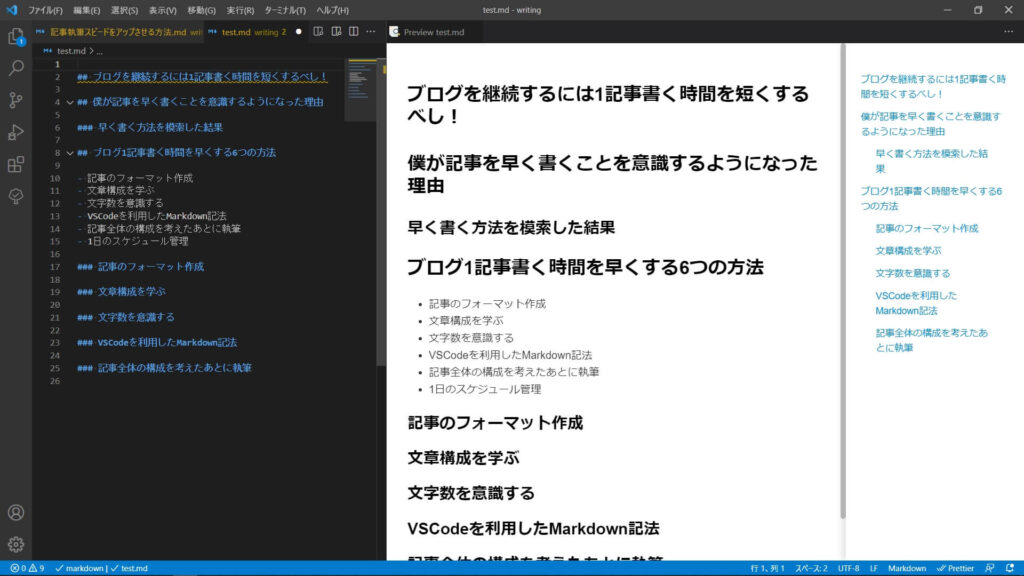
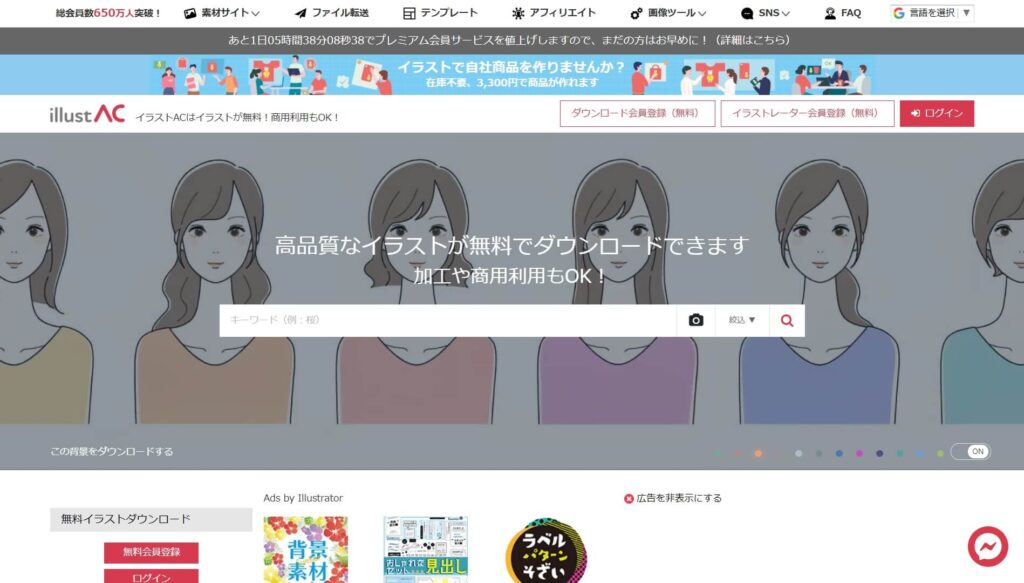
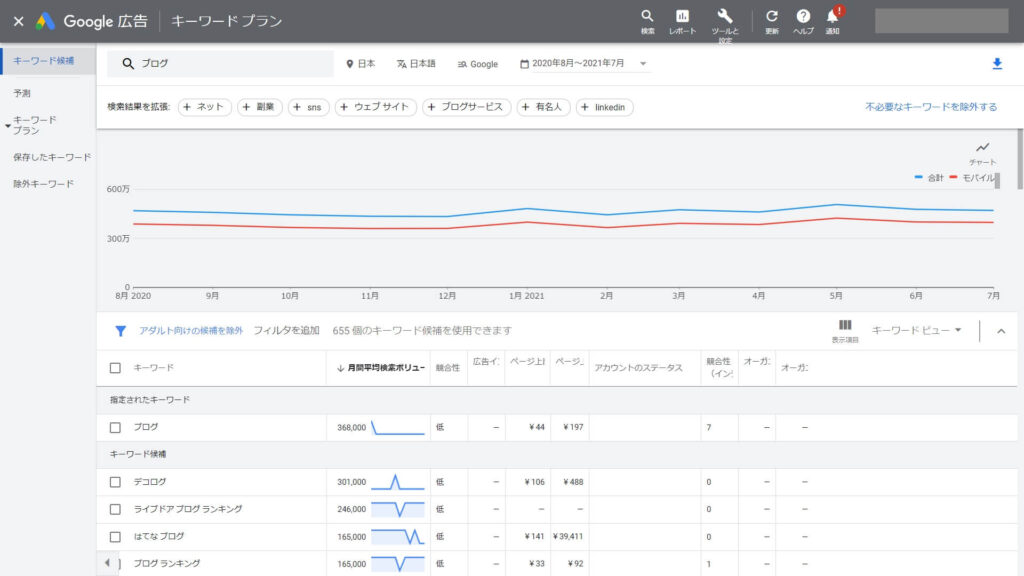
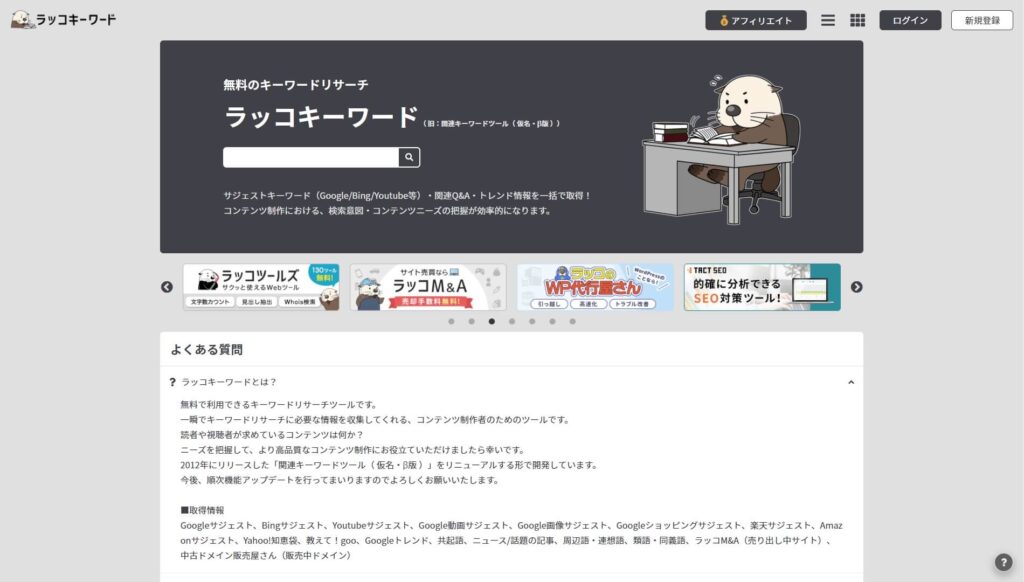
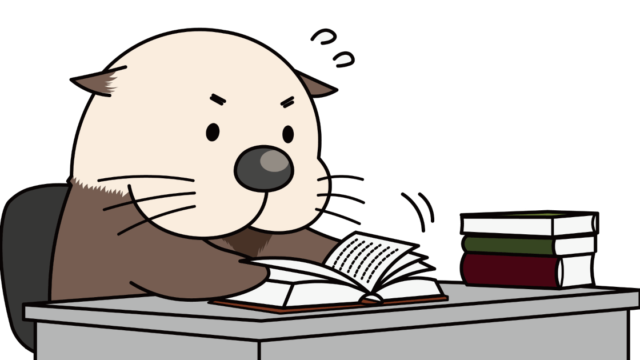
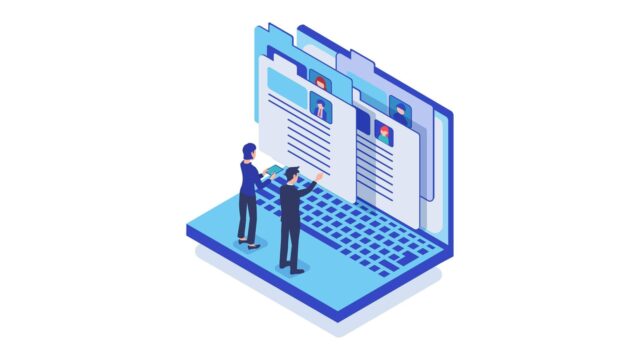
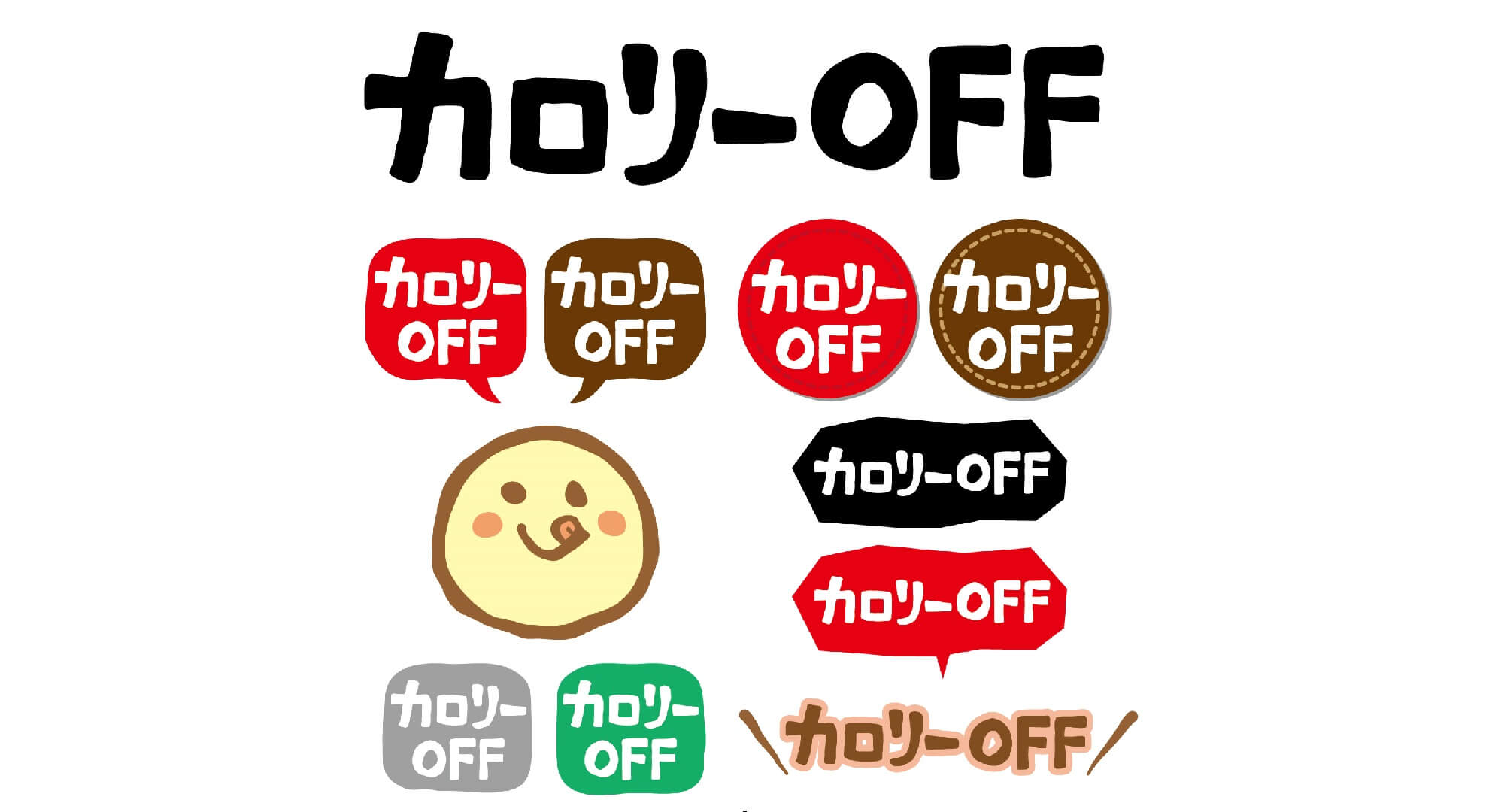

▼ コメント ▼